cssをよく使う人なら既におなじみ、transitionプロパティによるアニメーション。
例えばhoverをしたとき、スムーズに画像を拡大等してくれます。
コードの例
|
1 |
transition: all .3s ease; |
使用比較
See the Pen
デフォルトアニメーション by kkdd (@kk8kk)
on CodePen.
これでもアニメーションが滑らかになって十分ではあるのですが、アニメーションをがっつり使うならcubic-bezierというイージング(動きの加減速)をさらに細かく自分で指定できる関数を使用した方がさらに動きに幅が広がります。
自分でも改めて復習がてらまとめてみました。
アニメーションのイージングの値を理解しよう
cubic-bezierを使用する前に、まずは元から用意されているアニメーションのイージングについてを確認しておきましょう。先ほど上の例で使用した『ease』、この部分がアニメーションのイージングに影響します。
種類は以下の5つです。
| ease | 初期値です。 アニメーションの開始と終了がゆっくり変化します。 |
|---|---|
| linear | 一定の速度で変化します。 |
| ease-in | アニメーションの開始はゆっくり、終了に近づくと速く変化します。 |
| ease-out | アニメーションの開始は速く、終了に近づくとゆっくり変化します。 |
| ease-in-out | easeよりさらにアニメーションの開始と終了がゆっくり変化します。 |
という感じで文章で見てもわからないと思うので、実際に見てみましょう。
See the Pen
速度の例 by kkdd (@kk8kk)
on CodePen.
こうやって見比べてみるとわかりやすいかと思います。
そして上記の通り、このようなアニメーションのイージングを自分で指定できるのがcubic-bezierです。
cubic-bezierを使ってみよう
とりあえずcubic-bezierを実際に使ってみましょう。記述としては下記のような感じになります。
|
1 |
transition: all .3s cubic-bezier(.25,.1,.25,1); |
一番最初の記述のeaseの部分を置き換えただけです。
いきなりcubic-bezier(.25,.1,.25,1)と書かれてもわけがわからないと思うのですが、要は3次ベジェ曲線の座標の値を記述しているような感じです。
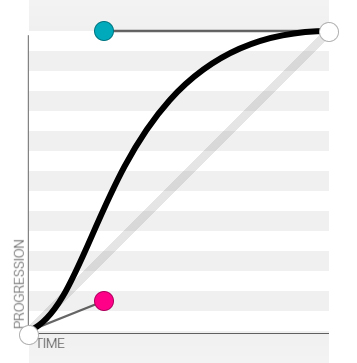
私は自分で座標を考えることができる気がしないので、ジェネレーターを使います。
以下のサイトが確認しやすいのでお世話になっています。
cubic-bezier.com CSSカスタムイージング Easings – Generate Cubic Bezier Easing Curve
例えばこんな感じのベジェ曲線を書くと、下の例のように元から用意されているイージングとはまた違った動きをすることができます。
|
1 |
transition: all .3s cubic-bezier(.51,1.19,.59,-0.5); |
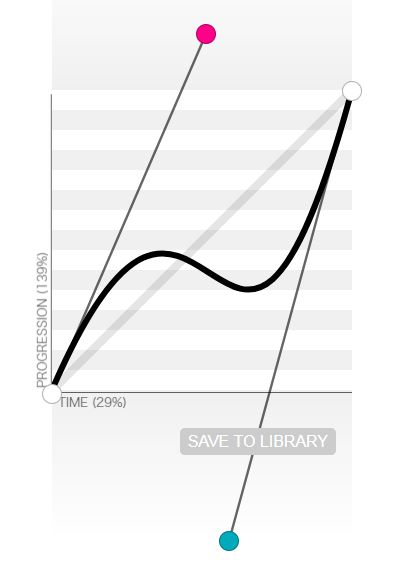
See the Pen
速度の例2 by kkdd (@kk8kk)
on CodePen.
cubic-bezierをいろんな値で試してみよう
最後に、一番最初のhoverアニメーションでいろいろ試してみました。分かりやすいように極端なものもありますが…少し値を変えるだけで雰囲気が変わりますね。
See the Pen
transitionを試す by kkdd (@kk8kk)
on CodePen.
とりあえずざっと概要がわかればいいなと思って書いたので、cubic-bezierを使うきっかけになればと思います。












